极速PE官网 > 帮助中心 >
gpt分区安装win7最新教程
作者:pe系统 2017-10-13
摘要:现在新出的电脑绝大部分都是默认预装的win8或win10系统,硬盘的分区格式也是gpt分区,想要gpt装win7分区的话要怎么做呢?gpt分区安装win7很多用户是不会的,小编在这里给大家分享gpt分区安装win7系统的方法.....
现在新出的电脑预装系统绝大部分是预装的win8、win10系统,习惯用win7系统的用户想把系统换成是win7的系统,电脑的硬盘是gpt分区,gpt分区安装win7系统要怎么装呢?就让小编来教教大家gpt分区安装win7系统的方法吧。
目前为止win7还是使用最多的电脑操作系统,虽然win10系统也不错,但是喜欢win7系统的用户还是很多,在gpt分区下安装win7系统是比较不常见的安装方式,但因为一些原因要在gpt分区安装win7系统要怎么操作呢?
准备工作:
1.下载win7 64位系统镜像(gpt装win7只支持64位win7系统)
2.下载U盘启动盘制作工具(小白一键重装系统)
3.U盘一个,大于4G
操作方法:
1.首先制作好U盘启动盘,打开运行小白一键重装系统,切换到U盘启动界面点击U盘模式,按提示制作好U盘启动盘,如下图:
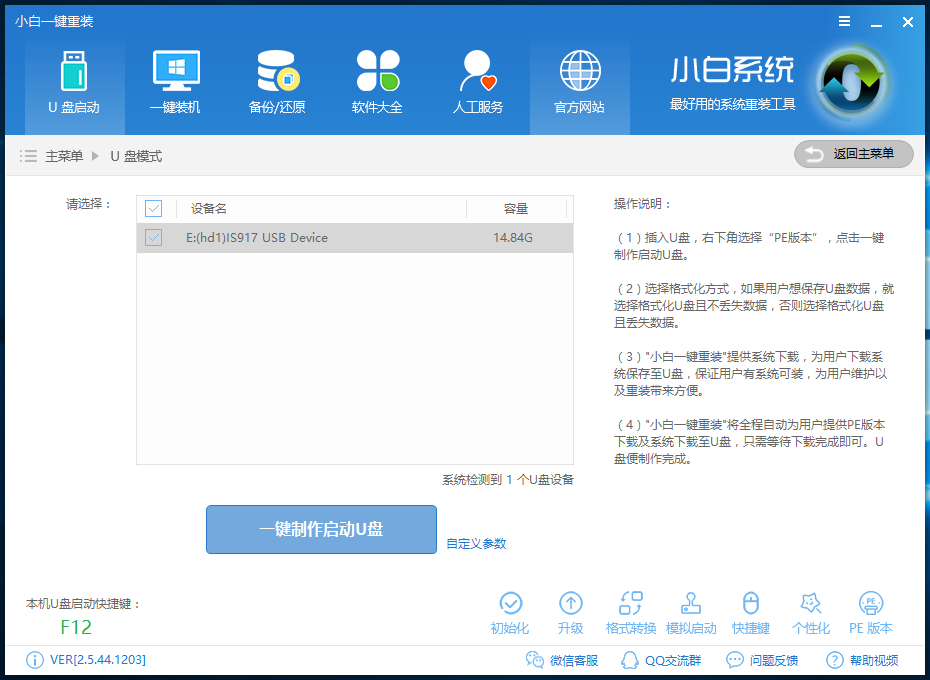
gpt分区安装win7界面1
2.根据你电脑的型号进入BIOS禁用安全引导:进入BIOS切换到Security标签,找到Secure BOOT Control,将Enabled改为Disabled,然后按F10保存退出
3.重启电脑一直按U盘启动快捷键进入PE系统,快捷键的查询可以在小白一键重装系统工具解决查询,或者百度一下自己电脑型号对应的U盘启动快捷键。

gpt分区安装win7界面2
4.打开桌面的分区工具,查看硬盘分区是否为gpt,如果不是gpt可以在分区工具里面转换为gpt格式
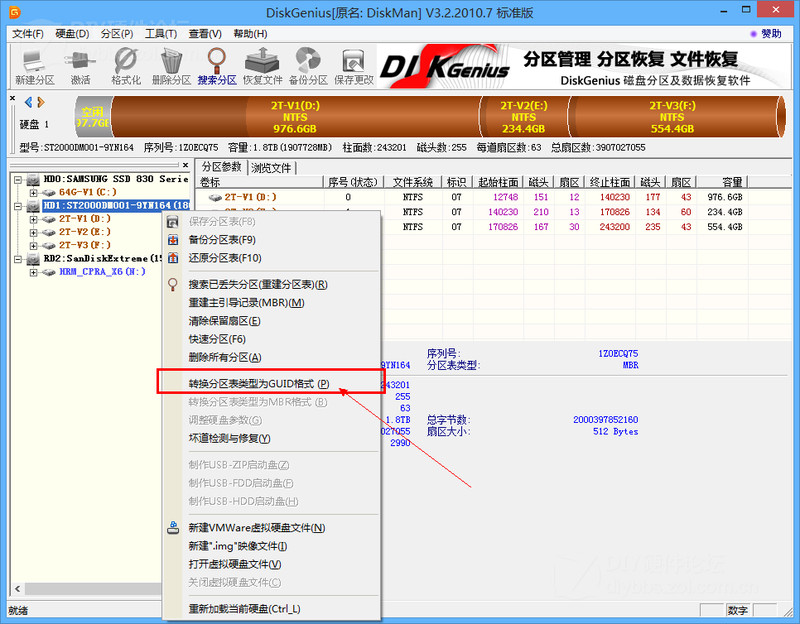
gpt分区安装win7界面3
5.打开桌面的装机工具点击选择安装在C盘安装完成后重启电脑即可完成安装
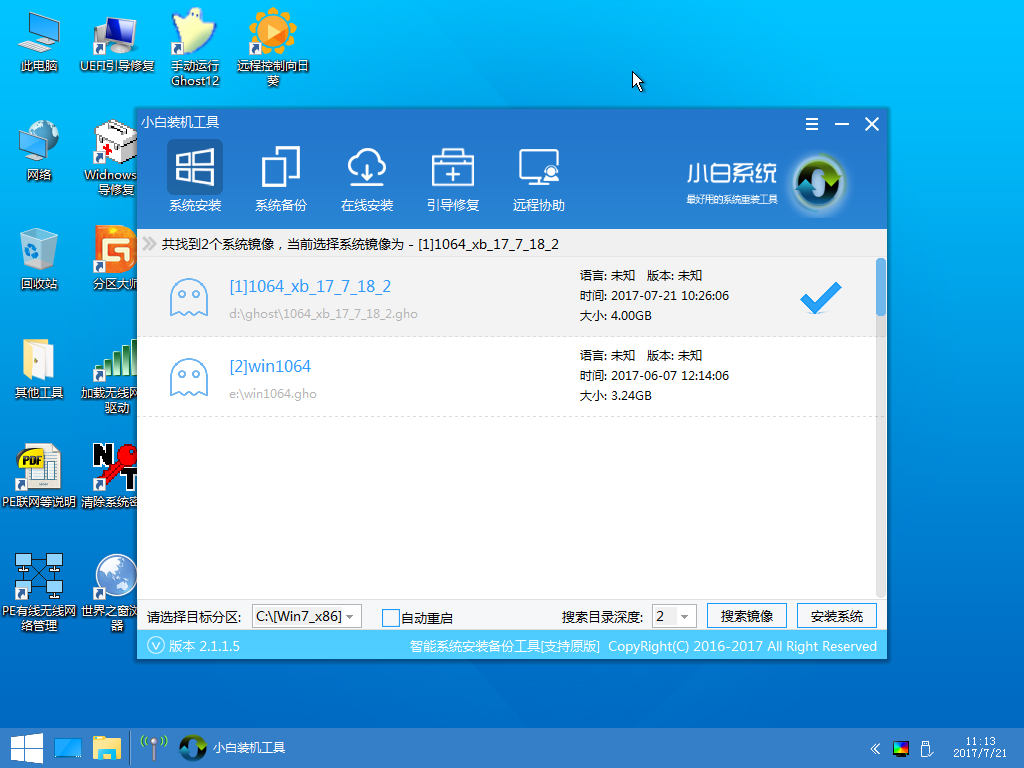
gpt分区安装win7界面4
gpt分区安装win7的方法和正常的安装win7方法没太大的区别,只是多了在BIOS里面禁用安全引导的操作。
